AppleDie Textverarbeitung von bietet viele Möglichkeiten, Dokumente aller Art und mit den gewünschten Funktionen zu erstellen. Sie können auch die bereits erstellten Vorlagen verwenden, um Ihre Dokumente viel schneller und einfacher zu erstellen. Wenn Sie wissen möchten, wie es funktioniert, erklären wir Ihnen in diesem Beitrag, wie Sie einen Dokumenttyp in Pages auswählen.
Pages ist das Textverarbeitungsprogramm von Apple, mit dem Sie Dokumente im gewünschten Format erstellen können. Sie können je nach Inhalt entscheiden, welche Art von Dokument Sie erstellen möchten. In einem Textverarbeitungsdokument geht der Text beispielsweise von Seite zu Seite, was ideal für eine Studienarbeit oder einen Brief ist. Ein Seitenlayoutdokument ist jedoch wie eine leere Leinwand, und Sie können Textfelder und Grafiken organisieren. Darüber hinaus verfügt Pages über bereits erstellte Vorlagen, um Ihnen den Einstieg in die Erstellung Ihres Dokuments zu erleichtern.
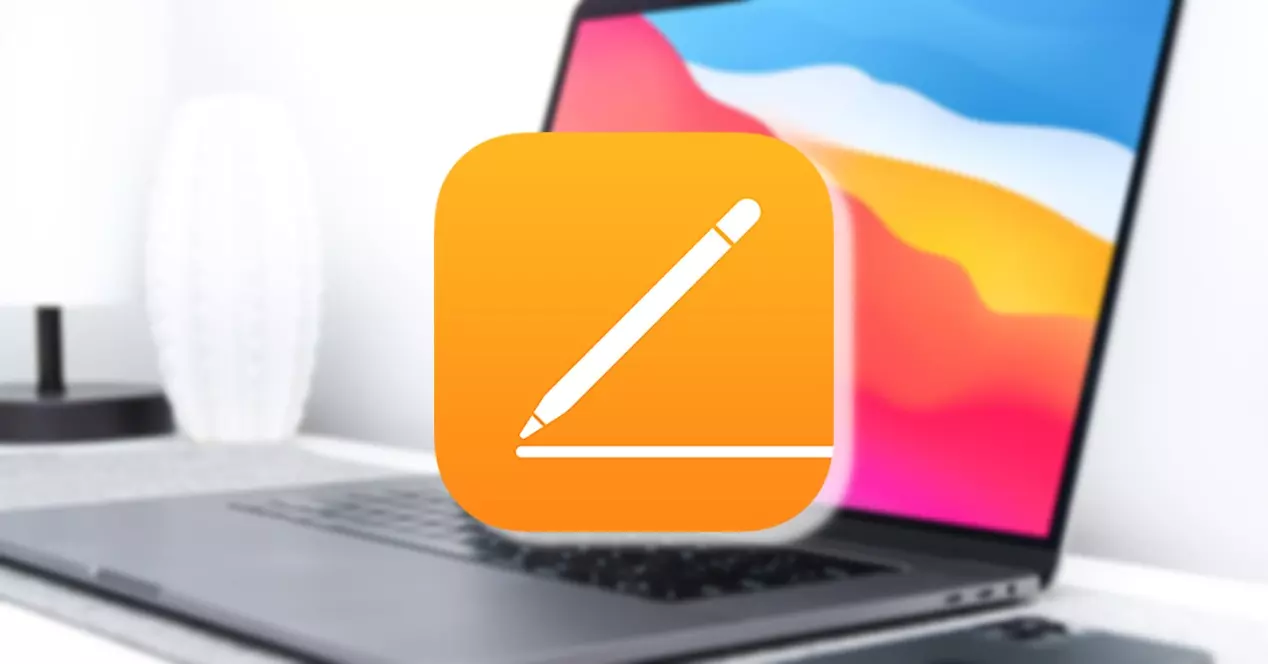
Wählen Sie den gewünschten Dokumenttyp aus
Wenn Sie ein einfaches Dokument aus Ihrer erstellen möchten Mac, wählen Sie in Pages „Datei“ und klicken Sie auf „Neu“. Um ein einfaches Textverarbeitungsdokument zu erstellen, doppelklicken Sie in der Vorlagenauswahl auf eine der leeren Vorlagen in der Kategorie „Einfach“. Wenn Sie ein einfaches Seitenlayoutdokument erstellen möchten, doppelklicken Sie auf eine der leeren Vorlagen in der Kategorie „Einfach“, wählen Sie „Datei“ und klicken Sie auf „In Seitenlayout konvertieren“. Andere Kategorien wie Newsletter und Bücher haben Vorlagen, die den Dokumententyp Seitenlayout verwenden.
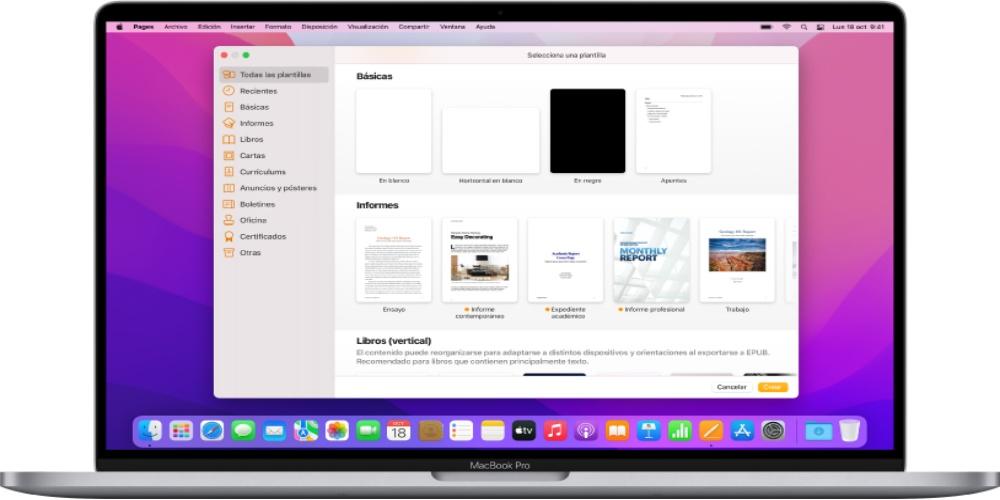
Sie können auch Seiten von anderen Geräten verwenden, wenn Sie also eine verwenden iPad or iPhonekönnen Sie ein einfaches Textverarbeitungs- oder Seitenlayoutdokument erstellen, indem Sie die richtige Vorlage auswählen. Sie können Schriftarten auch ändern, nachdem Sie mit der Arbeit an einem Dokument begonnen haben. Gehen Sie folgendermaßen vor, um ein neues Dokument zu erstellen:
- Öffnen Sie Pages und tippen Sie im Dokumentenmanager oben auf dem Bildschirm auf die Schaltfläche „Neues Dokument“, um die Vorlagenauswahl zu öffnen. Wenn ein Dokument geöffnet ist, tippen Sie auf Dokumente oder die Zurück-Schaltfläche in der oberen linken Ecke, um zum Dokumentenmanager zu gelangen.
- Um ein einfaches Textverarbeitungsdokument zu erstellen, tippen Sie auf Eingabe beginnen. Oder tippen Sie auf „Vorlage auswählen“ und eine der leeren Vorlagen aus der Kategorie „Einfach“.
- So erstellen Sie ein einfaches Seitenlayoutdokument:
- Tippen Sie bei geöffnetem einfachen Textverarbeitungsdokument auf die Schaltfläche Mehr
-
- Klicken Sie auf „Dokumenteinstellungen“. Wenn Sie eine Warnung zur Bildschirmanzeige sehen, tippen Sie auf OK, um die Bildschirmanzeige zu deaktivieren.
- Deaktivieren Sie auf der Registerkarte „Dokument“ „Dokumentkörper“ und klicken Sie auf „Konvertieren“.
Wenn Sie sich nicht sicher sind, welchen Dokumenttyp Sie verwenden, tippen Sie auf eine Ecke des Dokuments, um die Auswahl von Text oder Objekten zu vermeiden, auf die Schaltfläche „Mehr“, auf „Dokumenteinstellungen“ und dann auf „Dokument“. Wenn „Dokumentkörper“ aktiviert ist, handelt es sich um ein Textverarbeitungsdokument. Wenn „Dokumentkörper“ deaktiviert ist, handelt es sich um ein Seitenlayoutdokument.
